液晶显示器OSD菜单的几种特殊故障及解决方法
明基液晶显示器常见故障及维修
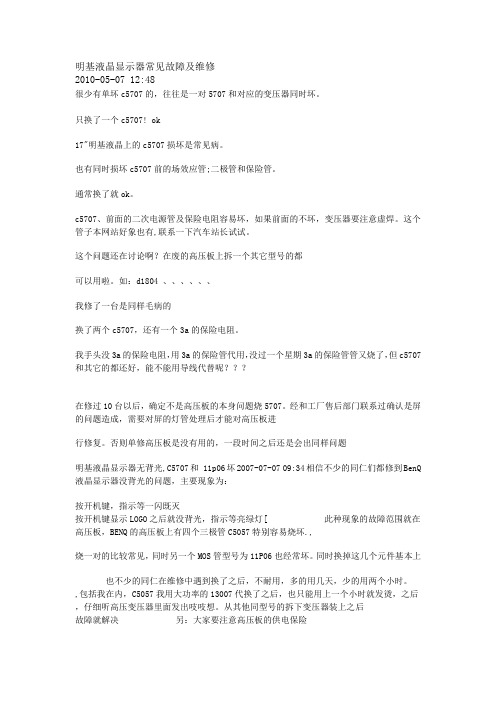
明基液晶显示器常见故障及维修2010-05-07 12:48很少有单坏c5707的,往往是一对5707和对应的变压器同时坏。
只换了一个c5707! ok17"明基液晶上的c5707损坏是常见病。
也有同时损坏c5707前的场效应管;二极管和保险管。
通常换了就ok。
c5707、前面的二次电源管及保险电阻容易坏,如果前面的不坏,变压器要注意虚焊。
这个管子本网站好象也有,联系一下汽车站长试试。
这个问题还在讨论啊?在废的高压板上拆一个其它型号的都可以用啦。
如:d1804 、、、、、、我修了一台是同样毛病的换了两个c5707,还有一个3a的保险电阻。
我手头没3a的保险电阻,用3a的保险管代用,没过一个星期3a的保险管管又烧了,但c5707和其它的都还好,能不能用导线代替呢???在修过10台以后,确定不是高压板的本身问题烧5707。
经和工厂售后部门联系过确认是屏的问题造成,需要对屏的灯管处理后才能对高压板进行修复。
否则单修高压板是没有用的,一段时间之后还是会出同样问题明基液晶显示器无背光,C5707和 11p06坏2007-07-07 09:34相信不少的同仁们都修到BenQ 液晶显示器没背光的问题,主要现象为:按开机键,指示等一闪既灭按开机键显示LOGO之后就没背光,指示等亮绿灯[ 此种现象的故障范围就在高压板,BENQ的高压板上有四个三极管C5057特别容易烧坏.,烧一对的比较常见,同时另一个MOS管型号为11P06也经常坏。
同时换掉这几个元件基本上也不少的同仁在维修中遇到换了之后,不耐用,多的用几天,少的用两个小时。
,包括我在内,C5057我用大功率的13007代换了之后,也只能用上一个小时就发烫,之后,仔细听高压变压器里面发出吱吱想。
从其他同型号的拆下变压器装上之后故障就解决另:大家要注意高压板的供电保险判断出了故障,没元件是个烦人人的事情。
为了两个管换高压板划不来!下面我提供了一些代换的元件可代换的型号为C5707---C2040、C5706、C5708、D1804、(C8050双 11P06----DP10P、FU9024、FU9030、J587大家值得注意是C5707中间的那个电容,很容易坏,11P06发烫,看一下相关的那个电容是不是鼓起了.接修一台明基Q7T4液晶显示器,故障为屏幕在开机时图像,不到几秒钟就黑屏,根据故障大致判定为高压板部分的问题,拆开显示器,用万用表测其中一组的两个高压逆变管C5707已坏,将坏的两个C5707换下,试机出现正常图像,但到半个小时左右,又出现黑屏,还有一股烧焦味,再次拆开显示器,换上去的两个C5707已明显裂开,仔细分析,机子里面肯定还有坏的元件没查到,不然怎么又会把C5707烧坏,于是把有关的元件都查了一下,发现其中有一个160V 0.22uf的电容容量变小,此电容是高压逆变部分电容,看来屡烧C5707是这个电容容量变小引起的,换上C5707与0.22uf电容试机,全部恢复正常。
显示器提示osd锁定怎么办
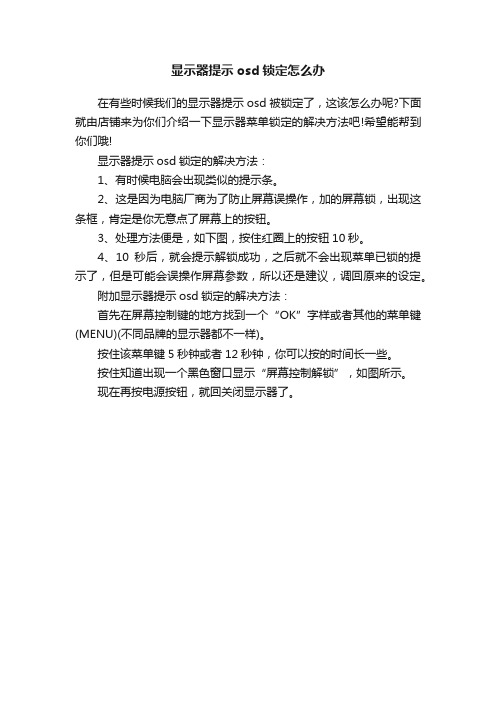
显示器提示osd锁定怎么办
在有些时候我们的显示器提示osd被锁定了,这该怎么办呢?下面就由店铺来为你们介绍一下显示器菜单锁定的解决方法吧!希望能帮到你们哦!
显示器提示osd锁定的解决方法:
1、有时候电脑会出现类似的提示条。
2、这是因为电脑厂商为了防止屏幕误操作,加的屏幕锁,出现这条框,肯定是你无意点了屏幕上的按钮。
3、处理方法便是,如下图,按住红圈上的按钮10秒。
4、10秒后,就会提示解锁成功,之后就不会出现菜单已锁的提示了,但是可能会误操作屏幕参数,所以还是建议,调回原来的设定。
附加显示器提示osd锁定的解决方法:
首先在屏幕控制键的地方找到一个“OK”字样或者其他的菜单键(MENU)(不同品牌的显示器都不一样)。
按住该菜单键5秒钟或者12秒钟,你可以按的时间长一些。
按住知道出现一个黑色窗口显示“屏幕控制解锁”,如图所示。
现在再按电源按钮,就回关闭显示器了。
显示器维修中OSD菜单的运用 (1)
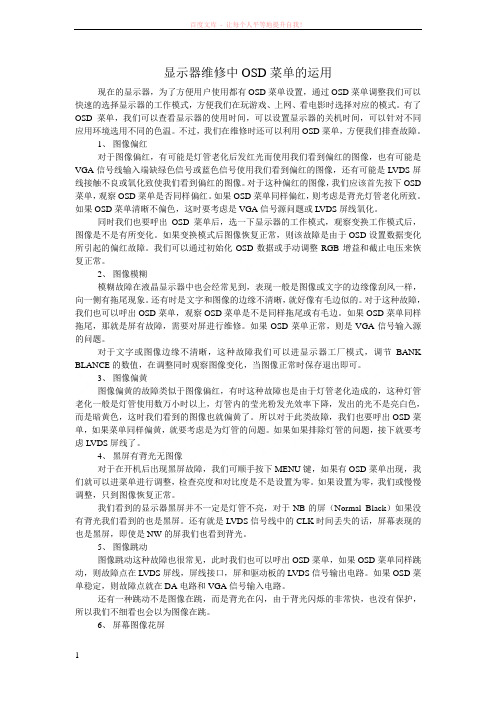
显示器维修中OSD菜单的运用现在的显示器,为了方便用户使用都有OSD菜单设置,通过OSD菜单调整我们可以快速的选择显示器的工作模式,方便我们在玩游戏、上网、看电影时选择对应的模式。
有了OSD菜单,我们可以查看显示器的使用时间,可以设置显示器的关机时间,可以针对不同应用环境选用不同的色温。
不过,我们在维修时还可以利用OSD菜单,方便我们排查故障。
1、图像偏红对于图像偏红,有可能是灯管老化后发红光而使用我们看到偏红的图像,也有可能是VGA信号线输入端缺绿色信号或蓝色信号使用我们看到偏红的图像,还有可能是LVDS屏线接触不良或氧化致使我们看到偏红的图像。
对于这种偏红的图像,我们应该首先按下OSD 菜单,观察OSD菜单是否同样偏红。
如果OSD菜单同样偏红,则考虑是背光灯管老化所致。
如果OSD菜单清晰不偏色,这时要考虑是VGA信号源问题或LVDS屏线氧化。
同时我们也要呼出OSD菜单后,选一下显示器的工作模式,观察变换工作模式后,图像是不是有所变化。
如果变换模式后图像恢复正常,则该故障是由于OSD设置数据变化所引起的偏红故障。
我们可以通过初始化OSD数据或手动调整RGB增益和截止电压来恢复正常。
2、图像模糊模糊故障在液晶显示器中也会经常见到,表现一般是图像或文字的边缘像刮风一样,向一侧有拖尾现象。
还有时是文字和图像的边缘不清晰,就好像有毛边似的。
对于这种故障,我们也可以呼出OSD菜单,观察OSD菜单是不是同样拖尾或有毛边。
如果OSD菜单同样拖尾,那就是屏有故障,需要对屏进行维修。
如果OSD菜单正常,则是VGA信号输入源的问题。
对于文字或图像边缘不清晰,这种故障我们可以进显示器工厂模式,调节BANK BLANCE的数值,在调整同时观察图像变化,当图像正常时保存退出即可。
3、图像偏黄图像偏黄的故障类似于图像偏红,有时这种故障也是由于灯管老化造成的,这种灯管老化一般是灯管使用数万小时以上,灯管内的莹光粉发光效率下降,发出的光不是亮白色,而是暗黄色,这时我们看到的图像也就偏黄了。
液晶显示器常见的故障与解决方法
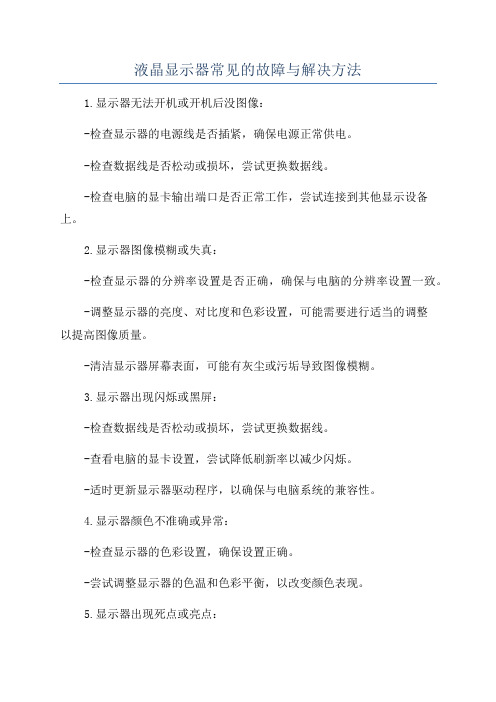
液晶显示器常见的故障与解决方法
1.显示器无法开机或开机后没图像:
-检查显示器的电源线是否插紧,确保电源正常供电。
-检查数据线是否松动或损坏,尝试更换数据线。
-检查电脑的显卡输出端口是否正常工作,尝试连接到其他显示设备上。
2.显示器图像模糊或失真:
-检查显示器的分辨率设置是否正确,确保与电脑的分辨率设置一致。
-调整显示器的亮度、对比度和色彩设置,可能需要进行适当的调整
以提高图像质量。
-清洁显示器屏幕表面,可能有灰尘或污垢导致图像模糊。
3.显示器出现闪烁或黑屏:
-检查数据线是否松动或损坏,尝试更换数据线。
-查看电脑的显卡设置,尝试降低刷新率以减少闪烁。
-适时更新显示器驱动程序,以确保与电脑系统的兼容性。
4.显示器颜色不准确或异常:
-检查显示器的色彩设置,确保设置正确。
-尝试调整显示器的色温和色彩平衡,以改变颜色表现。
5.显示器出现死点或亮点:
-死点是指显示器上出现的一个或多个点完全不亮,无法显示图像。
-亮点是指显示器上出现的一个或多个点常亮,无法显示其他颜色。
-避免使用尖锐的物体触摸屏幕,以防划伤或压坏液晶。
-如果死点或亮点数量较少且不明显,可以尝试使用软件修复工具。
液晶显示器常见故障与解决方法

液晶显示器常见故障与解决方法液晶显示器常见故障与解决方法白屏A .出现白屏现象表示背光板能正常工作,首先判断主板能否正常工作,可按电源开关查看指示灯有无反应,如果指示灯可以变换颜色,表明主板工作正常1.检查主板信号输出到屏的连接线是否有接触不良(可以替换连接线或屏)2.检查主板各个工作点的电压是否正常,特别是屏的供电电压3.用示波器检查行场信号和时钟信号(由输入到输出)B.如指示灯无反应或不亮,表明主板工作不正常1.检查主板各工作点的电压,要注意EPROM的电压(4.8V左右),复位电压(高电平或低电平,根据机型不同),CPU电压.如出现电源短路,要细心查找短路位置,会有PCB板铜箔出现短路的可能.2.查找CPU各脚与主板的接触是否良好3.检查主板芯片和CPU是否工作,可用示波器测量晶振是否起振4.必要时替换CPU或对CPU进行重新烧录二.黑屏A.首先要确定是主板问题还是背光板问题,可查看指示灯有无反应,如果连指示灯都不亮,则要查看主板电源部分1.用万用表测量各主要电源工作点,保险丝是否熔断就要断开电源,用电阻档测量各主要电源工作点有无短路,出现短路就要仔细找线(是否线路板铜箔短路)和各个相关元器件(是否损坏,是否连锡)2.如无短路现象,则可参照白屏现象维修,保证各工作点电压和信号的输入与输出处于正常工作状态B.如果主板的工作状态都正常,就要检查背光板1.检查主板到背光板的连接有无接触主良2.用万用表测量背光的电压,要有12V的供电电压,要有3.3V-5V的开关电压和0-5V的背光调节电压,背光的开关电压最为重要,如果出现无电压或电压过低,要检查CPU的输出电平和三极管的工作状态是否正常,注意有无短路现象,必要时替换各元器件三.缺色1.检查主芯片到连接座之间有无短路虚焊(注意芯片脚,片状排阻和连接座,特别是扁平插座)2.检查屏到主板的连接线如扁平电缆之间有无接触不良3.必要时更换主板,连接线,甚至屏,找出问题所在四.按键失灵1.测量各个按键的对地电压,如出现电压过低或为0,则检查按键板到CPU部分线路有无短路,断路,上拉电阻有无错值和虚焊,座和连接线有无接触不良2.注意按键本身有无损坏五. 双色指示灯不亮或只亮一种颜色1.检查指示灯部分线路,由MCU输出到指示灯控制的三极管电平是否正常,通常为一个高电平3.3V和一个低电平0V,切换开关机时,两电平会变为相反,如不正常检查电路到MCU之间有无短路,虚焊2.检查三极管的供电电压(5V)是否正常,三极管输出是否正常,可测量指示灯两端电压,+-3V3.检查主板插座到按键板之间有无接触不良,电路板有无对地短路4.必要是替换指示灯六.偏色1.检查主板信号R\G\B由输入到主芯片部分线路(有无虚焊短路,电容电阻有无错值)2.进入工厂模式,进行白平衡调节,能否调出正常颜色3.必要时替换MCU或对MCU进行重新烧录七.花屏1.测量主板时钟输出是否正常2.检查主板信号R\G\B由输入到主芯片部分线路(有无虚焊短路,电容电阻有无错值)3.检查主板信号输出到输出到屏的连接座部分线路有无虚焊短路(IC脚排阻及座双列插针,特别注意扁平插座4.必要时替换屏八.无信号A.通电后出现无输入信号(NO VGA INPUI)1.检查VGA电缆连接2.检查主板由行场输入(注意VGA母座的行场与地之间有无短路)到反相器输出再到主芯片部分线路(有无虚焊短路,电容电阻有无错值)3.检查主板各工作点电压(有可能是由于主芯片损坏)B.通电后出现超出显示(VGA NOT SUPPORT) or(FREQENCY OUT OFRANGE)1.检查电脑输入信号是否走出范围2.检查主板各个工作点的电压(有可能是由于主芯片损坏)九.画面闪(字抖动)1.用自动调节或用手动调节"相位"能否调好2.检查主板各个工作点的电压(有可能是由于主芯片损坏)3.检查锁相回路电容电阻有无错值4.检查主板由行场输入到反相器输出再到芯片部分线路(有无虚焊短路电容电阻有无错值)十.重影1.检查输入信号,是否因为接分配而引起或VGA电缆不合规格引起2.检查主板VGA座有无虚焊,连焊3.检查主板由信号输入到芯片部分线路有无虚焊,短路,电容电阻错值4.检查主板各工作点电压(有可能是由于主芯片损坏)[b][i][color=#11EE11]《〈〈〈〈〈〈〈〈〈〈〈〈〈〈〈〈〈〈〈〈〈〈〈〈〈〈〈〈〈〈〈〈〈〈〈[/color][/i][/b]液晶显示器常见故障。
液晶显示器的常见故障及解决方法

液晶显示器的常见故障及解决方法1.开机电源指示灯亮而屏幕不显示或显示一下就灭:电源板部分的电容或高压板上的电容故障:鼓包,虚焊…..2.电源指示灯不亮,无显示:有三种情况:一,电源板本身二,主板上某一处短路,把从电源送来的电压拉低0V三,按键失控3.开机白屏,关机后白屏:高压板上的供电线路上的mos管击穿,或PWM芯片及其周围的电子元器件故障。
4.间歇性黑屏:故障在高压板上PWM芯片控制的mos管或三极管击穿。
5.摔过后的显示器开机亮一下就灭:灯管坏。
6 . 不显示,指示灯亮,屏幕不亮:高压板上的故障,测芯片或电容,保险等。
7.无任何反应:从电源开始查电路。
8.不开机,指示灯为黄色:常规查起。
9.开机半小时后白屏:用通用板测屏后再定故障在哪里:是屏还是在驱动板。
10.三无故障:先查电压:3.3V,5V,12V是否正常,驱动板上的电压是否正常,按键板上的按键是否正常。
11.花屏:驱动板或屏上的IC坏。
12.雷击后不开机:电源板故障。
13.图像红色拖尾且图像模糊:用通用的驱动板排除看到底是驱动板还是液晶屏本身。
(若现象依旧则在液晶屏,若外观均正常的话可以考虑更换其主控IC.)14.开机后指示灯闪烁无显示:灯闪则是电路有短路或电压过低带不动负载。
可以断开屏线看是否可以正常,看到底是那部分的故障。
(一般是相关的电容或二极管被击穿。
)15.接VGA数据线后黑屏:为MCU损坏,可以刷写程序后看是否正常,如若不行可更换MCU.16.开机后亮一下后就灭,指示灯为绿色:高压保护。
高压条故障:更换高压条的PWM的控制IC,并查看相关的电路电子元器件。
17.高压不受控,高压上的控制接口坏:可以从驱动板上找一个开机3V关机0V的电压飞线到高压的控制端。
18.开机白屏:故障在屏或驱动板:用通用驱动板来进行排除,到底是屏还是驱动板。
(一般是屏供电的问题:看驱动板上的屏供电元器件是否正常,屏本身的保险是否正常。
)19.自动关机:MCU或其他的IC热稳定性差,可以用手摸看哪个芯片发烫。
液晶显示器常见故障维修和保养方法

液晶显示器常见故障维修和保养方法随着液晶显示器价格的不断走低,无论是新攒机的用户,抑或是升级的用户,大家早已经把液晶显示器做为了第一选择!而伴随着液晶显示器的普及,关于液晶显示器的各种应用问题也越来越多。
对于很多用户而言,大家最为关心的就是液晶显示器的色彩表现。
不同型号的两款液晶显示器,其在显示同一信号源的时候,色彩的亮度,鲜艳度都会有所不同。
因此,液晶显示器的显示质量就成为了很多消费者在购买液晶显示器时最为关注的问题。
而不少消费者在购买液晶显示器之后,往往都有这样的经历:在卖场时感觉液晶显示器的颜色非常鲜艳,第一视觉印象非常棒,但是在自己使用一段时间后就感觉液晶显示器的色彩暗淡了,感觉其显示质量不如卖场摆放的样机。
此外,在用户的使用过程中,诸如水波纹,亮线的出现,给很多用户带来了不少的烦恼。
液晶显示器使用问题的增多,一方面原因是由于各大生产厂商为了控制生产成本,在产品的做工用料上进行了缩减,从而导致了一些产品的少数配件提前老化而导致的;另一方面的原因则是由于用户不适当的使用习惯而引起的。
特别是后者的情况更为普遍,大部分用户根本不知道如何正确使用以及保养液晶显示器。
下面,我们就针对液晶显示器的应用与保养问题,为大家做一个简单的介绍。
如何解决水波纹问题?水波纹问题在液晶显示器的应用中是比较常见的,在很多产品讨论区都可以看到网友在痛骂某一型号的LCD刚刚买回家,就出现了水波纹问题。
所谓的水波纹问题,就是指屏幕上的暗波线发生干扰的一种形式,给用户的感觉就像是水面上的波纹一样。
很多网友就反映,即使刚刚买的LCD出现了水波纹现象,销售商也不给予保修或者是更换。
这个问题也导致了很多网友在讨论区非理性地发泄对一些品牌一些型号的愤恨!事实上,大部分水波纹现象都不能算是LCD的缺陷,这也是为何经销商不会对出现水波纹现象的LCD进行更换的原因。
水波纹是液晶屏幕上的暗波线发生干扰的一种形式,其由荧光点的分布与图像信号之间的关系引起的干扰现象。
显示器常见故障的分析及解决方法

显示器常见故障的分析及解决方法显示器常见故障的分析及解决方法随着led显示屏技术的不断成熟,我们都已经习惯了led显示屏出现在我们的生活里,但是我们在日常使用led显示屏的过程会产生一定的故障问题。
用户对于故障处理方法是需要掌握的,下面店铺就来具体介绍一下led显示屏常见故障及处理方法,希望可以帮助到大家。
一、led屏幕出现屏幕全黑的原因是什麽?在控制系统运用的过程中,我们偶尔也会遇到led屏幕出现屏幕全黑的现象。
同样的一种现象可能是由各种不同的原因导致的,就连屏幕变黑的过程也会因不同操作或因不同环境而异。
比如它可能是一上电的瞬间就是黑的,也可能在载入过程中变黑,还可能是在发送完毕后变黑等等:1、请确保包括控制系统在内的所有硬体已全部正确上电。
(+5v,勿接反、接错)2、检查并再三确认用于连接控制器的串口线是否有松动或脱落现象。
(如果在载入过程中变黑,很可能是因为该原因造成,即在通讯过程中由于通讯线松动而中断,故而屏幕变黑、千万不要以为屏幕体没有动,线就不可能松动,请动手检查一下,这对想要快速解决问题很重要。
)3、检查并确认连接led屏幕及与主控制卡相连的hub分配板的是否紧密连接、是否插反。
二、led显示屏刚上电时出现几秒钟的亮线或屏幕画面变花的原因?将屏幕控制器与电脑及hub分配板和屏幕连接妥当后,需要给控制器提供+5v电源以使其正常工作(此时,切勿直接与220v电压相连接)。
上电瞬间,屏幕上会出现几秒钟的亮线或“花屏”,该亮线或“花屏”均是正常测试的现象,提醒用户屏幕即将开始正常工作。
2秒钟内,该现象自动消除,屏幕进入正常工作状态。
三、单元板出现整片屏幕不亮、暗亮的原因1、目测电源连接线、单元板之间的26p排线及电源模组指示灯是否正常。
2、用万用表测量单元板有无正常电压,再测量电源模组电压输出是否正常,如否,则判断为电源模组坏。
3、测量电源模组电压低,调节微调(电源模组靠近指示灯处的微调)使电压达到标准。
液晶显示器维修教程

液晶显示器维修教程在开始维修液晶显示器之前,务必将设备断开并拔掉电源线。
确保你已经准备好使用一些基本的工具,如螺丝刀,开盖钳,扁嘴钳等。
以下是液晶显示器常见问题的解决方法:1.显示屏没有图像显示-检查电源线是否正确连接,并确认显示器是否开启-检查电脑的显示设置,确保显示器已被正确设置为主显示设备-检查显示器的亮度和对比度设置,确保它们没有被调到最低-检查视频线是否正确连接,并且没有松动或损坏。
尝试用另一根视频线来连接显示器和电脑,看是否能解决问题2.显示器亮度过低-检查亮度设置,确保它没有被调到最低- 如果显示器有OSD菜单(On-Screen Display菜单),尝试进入菜单,然后调整亮度设置3.显示器有亮点或暗点-将显示器断电,用柔软的布轻轻擦拭屏幕,看是否能够清除亮点或暗点。
但要注意不要用力过大,以免损坏屏幕。
-如果亮点或暗点仍然存在,可能是像素损坏。
可以使用像素修复软件来尝试修复。
4.显示屏有水渍或污渍-将显示器断电,并用柔软的布沾取少量清洁剂,然后轻轻擦拭屏幕。
要确保电源线已经拔掉,并且显示器完全干燥后再重新连接电源。
-避免使用含酒精或氨的清洁剂,因为它们可能会损坏显示屏。
-如果污渍仍然存在,可以尝试使用专门的液晶显示器清洁剂。
5.显示器出现闪烁问题-检查电源线和视频线是否连接紧固,并没有松动或损坏。
-检查电脑的显卡驱动程序是否需要更新,并更新到最新版本。
6.显示器黑屏-检查电源线是否连接正常,并确认显示器的电源是否打开-检查显示器的亮度和对比度设置,确保它们没有被调到最低-检查视频线是否连接正常,并且没有松动或损坏。
尝试用另一根视频线来连接显示器和电脑,看是否能解决问题总结:。
显示器OSD菜单

第二种107G 按着左边两个键开电,松手再按左边第三个键进入
(4).型号107S5 面板按键:“-?”,“+(”,“OK”,电源开关“●”。工厂模式:同上。
(5).型号107P5 面板按键:“-?”,“+(”,“OK”,“EXIT”,电源开关“●”。工厂模式:首先关闭显示器电源,再同时按住“-”和“+”键,或同时按住“-”和“OK”键,再打开显示器电源开关,等屏幕出现图像时松开。此时按下OK键,即弹出工厂模式菜单。
因为显示器OSD菜单的控制按键使用不是矩阵扫描方式,而是电压判断方式。为了避免周围环境中的干
扰,在MCU的信号采样端都焊接了一个瓷片电容。瓷片电容在使用几年后或者因为周围环
境湿度过大时就会老化漏电,导致MCU的取样电压不准或飘移,也就出现上述的现象,不用
按键就会出现OSD菜单,并且无法消除。这种故障排除需要懂些电路,找出MCU按键取样电路
3).在工厂模式的最下面一行红色的显示器型号及版本和生产日期的数字,把光标从上至下移到此位置,按OK键就可以进入显示器特殊功能调整模式。相应的调整项均为英文件菜单,在最下面有显眼的红色数值,为当前选项的当前值,移动左右键或“+”,“-”键改变光标位置,按“OK”为选中当前选项,再按动左右或“+”,“-”键就可以改变选项值大小。一定要注意工厂模式的设置值不可恢复,在调整之前最好用笔记下当前数值。
(6).105S5 面板按键:“-?”,“+(”,“OK”,电源开关“●”。工厂模式:同107P5。
(7).10U”键,15S后即可进入工厂模式。注意:
1).在工厂模式上部中央位置为一五位数字,这个数字是表示显示器的开机次数,每开机一次,该数字增加1。
液晶显示器常见故障的维修方法
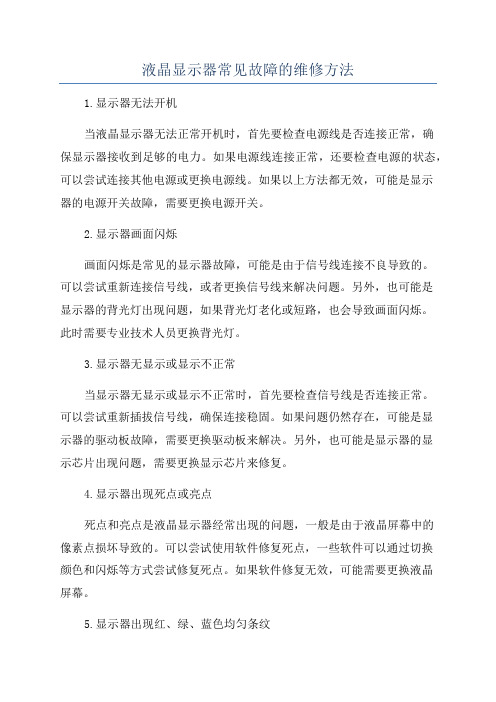
液晶显示器常见故障的维修方法1.显示器无法开机当液晶显示器无法正常开机时,首先要检查电源线是否连接正常,确保显示器接收到足够的电力。
如果电源线连接正常,还要检查电源的状态,可以尝试连接其他电源或更换电源线。
如果以上方法都无效,可能是显示器的电源开关故障,需要更换电源开关。
2.显示器画面闪烁画面闪烁是常见的显示器故障,可能是由于信号线连接不良导致的。
可以尝试重新连接信号线,或者更换信号线来解决问题。
另外,也可能是显示器的背光灯出现问题,如果背光灯老化或短路,也会导致画面闪烁。
此时需要专业技术人员更换背光灯。
3.显示器无显示或显示不正常当显示器无显示或显示不正常时,首先要检查信号线是否连接正常。
可以尝试重新插拔信号线,确保连接稳固。
如果问题仍然存在,可能是显示器的驱动板故障,需要更换驱动板来解决。
另外,也可能是显示器的显示芯片出现问题,需要更换显示芯片来修复。
4.显示器出现死点或亮点死点和亮点是液晶显示器经常出现的问题,一般是由于液晶屏幕中的像素点损坏导致的。
可以尝试使用软件修复死点,一些软件可以通过切换颜色和闪烁等方式尝试修复死点。
如果软件修复无效,可能需要更换液晶屏幕。
5.显示器出现红、绿、蓝色均匀条纹当显示器出现红、绿、蓝色均匀条纹时,一般是由于显示器的控制电路故障引起的。
可以尝试进行显示器的重置操作,例如按住菜单键几秒钟重置显示器。
如果重置无效,可能是显示器的控制电路板出现故障,需要更换控制电路板。
总之,液晶显示器在使用过程中有可能会发生各种故障,但多数故障都可以通过重新连接信号线、更换电源开关、驱动板或控制电路板来解决。
对于一些更复杂的故障,需要寻求专业技术人员的帮助来进行维修。
此外,在使用液晶显示器时要注意保持良好的使用环境,避免过高或过低的温度、湿度以及震动等因素对显示器造成损坏。
aoc显示器osd怎么调
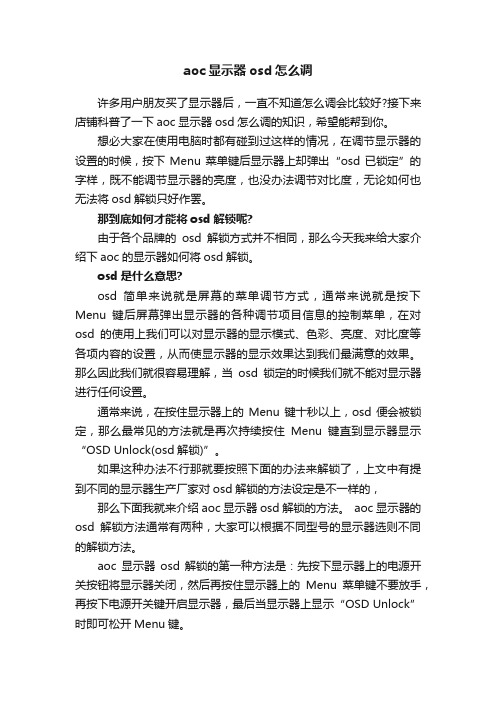
aoc显示器osd怎么调许多用户朋友买了显示器后,一直不知道怎么调会比较好?接下来店铺科普了一下aoc显示器osd怎么调的知识,希望能帮到你。
想必大家在使用电脑时都有碰到过这样的情况,在调节显示器的设置的时候,按下Menu菜单键后显示器上却弹出“osd已锁定”的字样,既不能调节显示器的亮度,也没办法调节对比度,无论如何也无法将osd解锁只好作罢。
那到底如何才能将osd解锁呢?由于各个品牌的osd解锁方式并不相同,那么今天我来给大家介绍下aoc的显示器如何将osd解锁。
osd是什么意思?osd简单来说就是屏幕的菜单调节方式,通常来说就是按下Menu键后屏幕弹出显示器的各种调节项目信息的控制菜单,在对osd的使用上我们可以对显示器的显示模式、色彩、亮度、对比度等各项内容的设置,从而使显示器的显示效果达到我们最满意的效果。
那么因此我们就很容易理解,当osd锁定的时候我们就不能对显示器进行任何设置。
通常来说,在按住显示器上的Menu键十秒以上,osd便会被锁定,那么最常见的方法就是再次持续按住Menu键直到显示器显示“OSD Unlock(osd解锁)”。
如果这种办法不行那就要按照下面的办法来解锁了,上文中有提到不同的显示器生产厂家对osd解锁的方法设定是不一样的,那么下面我就来介绍aoc显示器osd解锁的方法。
aoc显示器的osd解锁方法通常有两种,大家可以根据不同型号的显示器选则不同的解锁方法。
aoc显示器osd解锁的第一种方法是:先按下显示器上的电源开关按钮将显示器关闭,然后再按住显示器上的Menu菜单键不要放手,再按下电源开关键开启显示器,最后当显示器上显示“OSD Unlock”时即可松开Menu键。
如果第一种方法不能将osd解锁的话,就尝试第二种方法:同样先是按下显示器的电源开关键将显示器关闭,然后按下显示器上的向左按钮不要放手,然后按下电源开关键开启显示器,在显示器上显示“OSD Unlock”时即可松开向左按钮。
液晶显示器常见故障维修问题
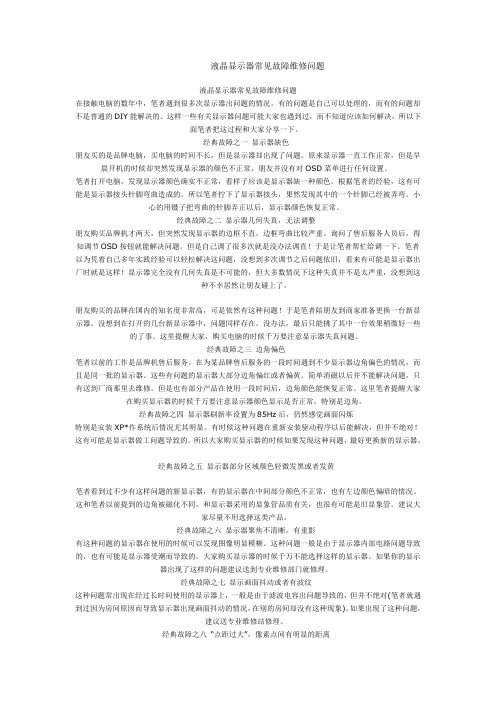
液晶显示器常见故障维修问题液晶显示器常见故障维修问题在接触电脑的数年中,笔者遇到很多次显示器出问题的情况。
有的问题是自己可以处理的,而有的问题却不是普通的DIY能解决的。
这样一些有关显示器问题可能大家也遇到过,而不知道应该如何解决,所以下面笔者把这过程和大家分享一下。
经典故障之一显示器缺色朋友买的是品牌电脑,买电脑的时间不长,但是显示器却出现了问题。
原来显示器一直工作正常,但是早晨开机的时候却突然发现显示器的颜色不正常,朋友并没有对OSD菜单进行任何设置。
笔者打开电脑,发现显示器颜色确实不正常,看样子应该是显示器缺一种颜色。
根据笔者的经验,这有可能是显示器接头针脚弯曲造成的。
所以笔者拧下了显示器接头,果然发现其中的一个针脚已经被弄弯。
小心的用镊子把弯曲的针脚弄正以后,显示器颜色恢复正常。
经典故障之二显示器几何失真,无法调整朋友购买品牌机才两天,但突然发现显示器的边框不直,边框弯曲比较严重。
询问了售后服务人员后,得知调节OSD按钮就能解决问题。
但是自己调了很多次就是没办法调直!于是让笔者帮忙给调一下。
笔者以为凭着自己多年实践经验可以轻松解决这问题,没想到多次调节之后问题依旧,看来有可能是显示器出厂时就是这样!显示器完全没有几何失真是不可能的,但大多数情况下这种失真并不是太严重,没想到这种不幸居然让朋友碰上了。
朋友购买的品牌在国内的知名度非常高,可是依然有这种问题!于是笔者陪朋友到商家准备更换一台新显示器。
没想到在打开的几台新显示器中,问题同样存在。
没办法,最后只能挑了其中一台效果稍微好一些的了事。
这里提醒大家,购买电脑的时候千万要注意显示器失真问题。
经典故障之三边角偏色笔者以前的工作是品牌机售后服务。
在为某品牌售后服务的一段时间遇到不少显示器边角偏色的情况,而且是同一批的显示器。
这些有问题的显示器大部分边角偏红或者偏黄。
简单消磁以后并不能解决问题,只有送到厂商那里去维修。
但是也有部分产品在使用一段时间后,边角颜色能恢复正常。
液晶显示器故障

液晶显示器故障液晶显示器故障是我们常见的问题之一,它给我们的正常使用带来了很大的不便。
在这篇文章中,我将为大家详细介绍液晶显示器故障的常见原因和解决方法,帮助大家更好地应对这一问题。
液晶显示器故障可能由多种原因引起,首先我们来看看最常见的问题之一是显示器无法打开。
当我们按下电源按钮,却无法看到屏幕亮起时,这通常是由于电源线松动或电源故障引起的。
解决这个问题的方法是检查电源线是否连接牢固,如有需要可以更换电源线或修理电源。
另一个常见的故障是显示器屏幕出现闪烁。
这个问题可能是由于刷新率太低或显示器的背光故障引起的。
我们可以通过调整显示器的刷新率来解决这一问题,并且还可以尝试检查显示器的背光是否正常工作,如果需要可以更换背光灯。
还有一种比较常见的问题是显示器画面模糊或失真。
这个问题可能是由于显示器的分辨率设置不正确或者显示器的连接线松动引起的。
我们可以通过调整显示器的分辨率来解决这一问题,并且还应该检查显示器的连接线是否牢固。
除了上述故障,有时候我们还会遇到显示器触控功能失效的问题。
如果我们的液晶显示器支持触控功能,但是无法正常使用时,可能是由于触控板驱动程序不兼容或者触摸屏硬件损坏引起的。
我们可以尝试更新触控板驱动程序或者联系售后服务人员进行维修。
此外,还有一些其他的液晶显示器故障,比如黑屏、花屏等。
无论出现什么问题,我们都应该先检查电源线和连接线是否正确连接,以确保这些不会影响到显示器的正常工作。
如果问题依然存在,我们可以尝试重启电脑或者恢复出厂设置来解决一些软件相关的问题。
总的来说,液晶显示器故障是我们常见的问题之一,但是大部分故障都有相应的解决方法。
通过检查电源线和连接线的连接情况,调整刷新率和分辨率,更新驱动程序等方式,我们可以很好地解决液晶显示器故障带来的问题。
当然,如果问题依然存在,我们也可以考虑联系售后服务人员进行维修或更换显示器。
希望通过本文的介绍,大家可以更好地应对液晶显示器故障,保证正常的使用体验。
液晶显示器常见故障分析及维修方法

液晶显示器常见故障分析及维修方法一、无法点亮或亮度调节异常1.故障原因分析:无法点亮或亮度调节异常的原因可能是电源供应问题,例如电源线接触不良、电源适配器故障或者主板电源模块故障;也有可能是背光灯出现故障,例如背光灯管损坏或发光二极管出现故障。
2.维修方法:首先,检查电源线接触是否良好,如有松动及时插紧;其次,检查电源适配器是否有损坏迹象,如出现异常现象需要更换电源适配器;最后,检查背光灯管或发光二极管是否工作正常,如果发现故障需要发现原因,更换故障部件。
二、显示画面不正常(如出现闪烁、花屏、条纹等)1.故障原因分析:显示画面不正常的原因可能是主板或显卡驱动问题,也有可能是数据线接触不良或损坏,或者是显示器面板本身故障。
2.维修方法:首先,检查并更换数据线;其次,检查主板及显卡驱动是否正常,可以尝试升级或重新安装驱动程序;最后,如果以上方法都不能解决问题,需要检查显示器面板是否有损坏,如有需要更换面板。
三、显示画面出现残影1.故障原因分析:显示画面出现残影的原因可能是响应时间较长,不能及时清除图像,也有可能是显示面板出现老化或磁场干扰。
2.维修方法:首先,检查并调整显示器的响应时间设置,如果设置过高可以适当降低;其次,检查显示器是否放置在磁场附近,如果是需要远离磁场;最后,如果以上方法都无效,需要更换显示面板。
四、显示器自动关机或无法开机1.故障原因分析:显示器自动关机或无法开机的原因可能是电源供应问题,例如电源模块故障或电源线接触不良,也有可能是主板故障。
2.维修方法:首先,检查电源线是否接触良好,如有需要进行调整;其次,检查电源供应模块是否工作正常,如果有异常需要更换电源模块;最后,如果以上方法都无效,需检查主板是否损坏,如有需要更换主板。
综上所述,液晶显示器的常见故障分析及维修方法主要包括无法点亮或亮度调节异常、显示画面不正常、显示画面出现残影以及显示器自动关机或无法开机等问题。
通过对这些故障的分析和相应的维修方法,可以帮助用户更好地解决液晶显示器出现的问题。
一分钟搞定显示器常见故障及解决方法

一分钟搞定显示器常见故障及解决方法显示器的常见故障有许多,有的故障涉及到显示器内部电路、元件,我们无法自己搞定,只能送去维修站由专业人士搞定。
但还有一部分故障,仅仅是由于显示器设置或外部配件的原因所造成,这部分故障其实仅仅需要几下操作或换个小配件就可以轻松搞定。
显示器常见故障及解决方法根据笔者经验,显示器常见小故障的外部表现主要是以下几方面:黑屏、花屏、无信号、模糊、水波纹。
在下面的文章中,笔者将为大家详细解析这些故障的产生的可能原因,及解决方法。
有一些东西需要写在本文之前:1、同一个故障,产生的原因也是多样的。
笔者会在下面的文章中会尽可能为大家列出所有的可能性,至少会列出所有常见的可能原因及解决办法。
2、您的显示器不管有没过保,都可以偿试拨打售后电话,以寻求帮助。
3、在偿试完笔者提供的下述办法后,如果问题还未解决。
在将显示器送修时,需要注意:在质保期内的显示器可以直接送指定售后;过保后的显示器千万不要送售后,自己去找维修店就可以了,官方售后的价格会是普通维修店的三到五倍。
黑屏:开机显示器就是不亮(一)故障现象:主机已经打开了,显示器也已经通电,电源指示灯表示待机,但是显示器就是不亮。
黑屏?如果您的显示器是黑屏,并且电源指示灯也没亮,请检查电源线是否已经插好。
如果电源确定插好了,请更换电源线。
如果换了电源线还不成,那您的显示器肯定是硬件故障了,送修吧。
如果显示器通电,指示灯正常提示的请况下,主机打开后显示器一直处于待机状态,黑屏不亮。
这种情况笔者见到最多的是由于显示器输入接口的不正确设置造成的。
众所周知,大多数显示器都会有两个接口一个VGA,一个DVI,少部分还会有HDMI、AV、色差等接口。
那么显示器到底应该从哪个接口接受信号呢,这就涉及到显示器识别的问题。
大部分显示器,在出厂时会设置成接口自适应输入,意思是哪个口有信号输入就显示哪个。
但部分显示器是没有自适应的,这时就必须手动来调节。
比如说,您现在用DVI口连接显示器,您必须将显示器的输入接口调到DVI上,如果调节到其它口上,那么显示器检测不到信号输入,肯定会一直黑屏。
显示器OSD菜单的特殊故障及处理方法
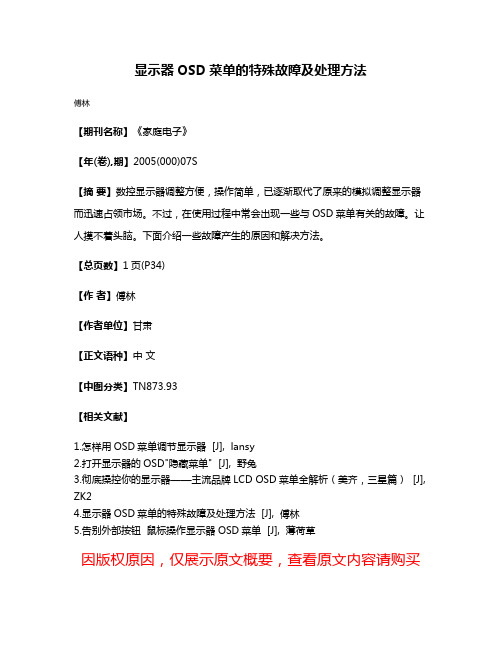
显示器OSD菜单的特殊故障及处理方法
傅林
【期刊名称】《家庭电子》
【年(卷),期】2005(000)07S
【摘要】数控显示器调整方便,操作简单,已逐渐取代了原来的模拟调整显示器而迅速占领市场。
不过,在使用过程中常会出现一些与OSD菜单有关的故障。
让人摸不着头脑。
下面介绍一些故障产生的原因和解决方法。
【总页数】1页(P34)
【作者】傅林
【作者单位】甘肃
【正文语种】中文
【中图分类】TN873.93
【相关文献】
1.怎样用OSD菜单调节显示器 [J], lansy
2.打开显示器的OSD"隐藏菜单" [J], 野兔
3.彻底操控你的显示器——主流品牌LCD OSD菜单全解析(美齐,三星篇) [J], ZK2
4.显示器OSD菜单的特殊故障及处理方法 [J], 傅林
5.告别外部按钮鼠标操作显示器OSD菜单 [J], 薄荷草
因版权原因,仅展示原文概要,查看原文内容请购买。
巧妙解决显示器OSD菜单故障
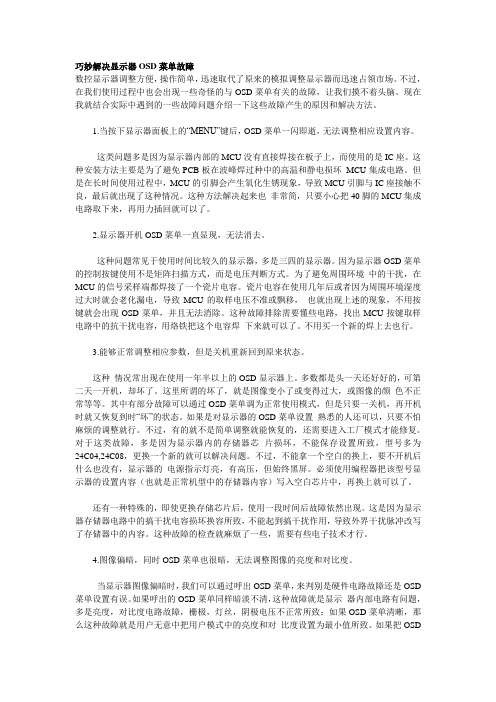
巧妙解决显示器OSD菜单故障数控显示器调整方便,操作简单,迅速取代了原来的模拟调整显示器而迅速占领市场。
不过,在我们使用过程中也会出现一些奇怪的与OSD菜单有关的故障,让我们摸不着头脑。
现在我就结合实际中遇到的一些故障问题介绍一下这些故障产生的原因和解决方法。
1.当按下显示器面板上的“MENU”键后,OSD菜单一闪即逝,无法调整相应设置内容。
这类问题多是因为显示器内部的MCU没有直接焊接在板子上,而使用的是IC座。
这种安装方法主要是为了避免PCB板在波峰焊过种中的高温和静电损坏MCU集成电路。
但是在长时间使用过程中,MCU的引脚会产生氧化生锈现象,导致MCU引脚与IC座接触不良,最后就出现了这种情况。
这种方法解决起来也非常简,只要小心把40脚的MCU集成电路取下来,再用力插回就可以了。
2.显示器开机OSD菜单一直显现,无法消去。
这种问题常见于使用时间比较久的显示器,多是三四的显示器。
因为显示器OSD菜单的控制按键使用不是矩阵扫描方式,而是电压判断方式。
为了避免周围环境中的干扰,在MCU的信号采样端都焊接了一个瓷片电容。
瓷片电容在使用几年后或者因为周围环境湿度过大时就会老化漏电,导致MCU的取样电压不准或飘移,也就出现上述的现象,不用按键就会出现OSD菜单,并且无法消除。
这种故障排除需要懂些电路,找出MCU按键取样电路中的抗干扰电容,用烙铁把这个电容焊下来就可以了。
不用买一个新的焊上去也行。
3.能够正常调整相应参数,但是关机重新回到原来状态。
这种情况常出现在使用一年半以上的OSD显示器上。
多数都是头一天还好好的,可第二天一开机,却坏了。
这里所谓的坏了,就是图像变小了或变得过大,或图像的颜色不正常等等。
其中有部分故障可以通过OSD菜单调为正常使用模式,但是只要一关机,再开机时就又恢复到时“坏”的状态。
如果是对显示器的OSD菜单设置熟悉的人还可以,只要不怕麻烦的调整就行。
不过,有的就不是简单调整就能恢复的,还需要进入工厂模式才能修复。
- 1、下载文档前请自行甄别文档内容的完整性,平台不提供额外的编辑、内容补充、找答案等附加服务。
- 2、"仅部分预览"的文档,不可在线预览部分如存在完整性等问题,可反馈申请退款(可完整预览的文档不适用该条件!)。
- 3、如文档侵犯您的权益,请联系客服反馈,我们会尽快为您处理(人工客服工作时间:9:00-18:30)。
液晶显示器OSD菜单的几种特殊故障及解决方法
液晶显示器在我们使用过程中也会出现一些奇怪的与OSD菜单有关的故障,让我们摸不着头脑。
现在我就结合实际中遇到的一些故障问题介绍一下这些故障产生的原因和解决方法。
1.显示器开机OSD菜单一直显现,无法消去。
这种问题常见于使用时间比较久的显示器,多是三四的显示器。
因为显示器OSD菜单的控制按键使用不是矩阵扫描方式,而是电压判断方式。
为了避免周围环境中的干扰,在MCU的信号采样端都焊接了一个瓷片电容。
瓷片电容在使用几年后或者因为周围环境湿度过大时就会老化漏电,导致MCU的取样电压不准或飘移,也就出现上述的现象,不用按键就会出现OSD菜单,并且无法消除。
这种故障排除需要懂些电路,找出MCU按键取样电路中的抗干扰电容,用烙铁把这个电容焊下来就可以了。
不用买一个新的焊上去也行。
2.当按下显示器面板上的“MENU”键后,OSD菜单一闪即逝,无法调整相应设置内容。
这类问题多是因为显示器内部的MCU没有直接焊接在板子上,而使用的是IC座。
这种安装方法主要是为了避免PCB板在波峰焊过种中的高温和静电损坏MCU集成电路。
但是在长时间使用过程中,MCU 的引脚会产生氧化生锈现象,导致MCU引脚与IC座接触不良,最后就出现了这种情况。
这种方法解决起来也非常简,只要小心把40脚的MCU集成电路取下来,再用力插回就可以了。
3.能够正常调整相应参数,但是关机重新回到原来状态。
这种情况常出现在使用一年半以上的OSD显示器上。
多数都是头一天还好好的,可第二天一开机,却坏了。
这里所谓的坏了,就是图像变小了或变得过大,或图像的颜色不正常等等。
其中有部分故障可以通过OSD菜单调为正常使用模式,但是只要一关机,再开机时就又恢复到时“坏”的状态。
如果是对显示器的OSD菜单设置熟悉的人还可以,只要不怕麻烦的调整就行。
不过,有的就不是简单调整就能恢复的,还需要进入工厂模式才能修复。
对于这类故障,多是因为显示器内的存储器芯片损坏,不能保存设置所致,型号多为24C04,24C08,更换一个新的就可以解决问题。
不过,不能拿一个空白的换上,要不开机后什么也没有,显示器的电源指示灯亮,有高压,但始终黑屏。
必须使用编程器把该型号显示器的设置内容(也就是正常机型中的存储器内容)写入空白芯片中,再换上就可以了。
还有一种特殊的,即使更换存储芯片后,使用一段时间后故障依然出现。
这是因为显示器存储器电路中的搞干扰电容损坏换容所致,不能起到搞干扰作用,导致外界干扰脉冲改写了存储器中的内容。
这种故障的检查就麻烦了一些,需要有些电子技术才行。
4.图像偏暗,同时OSD菜单也很暗,无法调整图像的亮度和对比度。
当显示器图像偏暗时,我们可以通过呼出OSD菜单,来判别是硬件电路故障还是OSD菜单设置有误。
如果呼出的OSD菜单同样暗淡不清,这种故障就是显示器内部电路有问题,多是亮度,对比度电路故障,栅极,灯丝,阴极电压不正常所致;如果OSD菜单清晰,那么这种故障就是用户无意中把用户模式中的亮度和对比度设置为最小值所致。
如果把OSD菜单用户模式中的亮度和对比度设置为最大值后,图像还不是很亮,那么就有必要进入显示器工厂模式中调整副亮度和副对比度。
5.当显示器出现缺色时,我们也可以通过OSD菜单来帮助判断故障的部位。
如果OSD菜单也同样缺色,那故障肯定是显示器的尾板电路,多是CRT驱动电路或预视放电路的集成电路有问题。
如果OSD菜单颜色正常,而图像颜色缺色,这种故障一般就是信号线中有断线,信号插头有断针或短针情况。
个别的显卡中可以设置显示器输出色温调整,当颜色过于偏向某一色时,也给人的感觉也是显示器缺色。
2011-10-08网摘。
